本次分享一篇关于利用批处理文件(.bat格式)和Windows的计划任务来实现CADWorx项目的自动备份。
默认情况下我们的模型图纸都是存放到我们所创建的项目文件夹中,那么备份其实也就是拷贝整个文件夹。
此时我们可以新建一个脚本文件来让电脑帮我拷贝整个文件夹到指定位置。方法如下:
新建记事本文件,复制如下内容并根据自己的项目所在位置进行修改。
@echo off
set CWX=%date:~0,4%%date:~5,2%%date:~8,2%%time:~0,2%%time:~3,2%
::设置要备份的文件主目录路径
set Dir=D:\Testd
::设置目标存放路径
set Save=D:\Tests
::开始拷贝Testd文件夹下的三维模型文件夹到 Tests文件夹内,并以时间命名。
xcopy /s %Dir%\三维模型 %Save%\%CWX%\
备注: 带有“::”这种2个英文冒号的标识表示注释,即不运行该行代码。详情请百度自行查找批处理语法。
2.最后修改文件后缀名为.bat格式。这样我们的脚本就写好了。参考如下

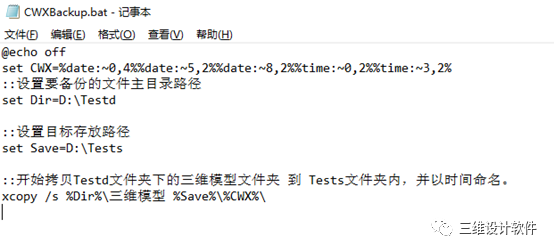
这样我们的脚本就创建完毕了,可以双击测试下是否会自动拷贝我们的文件夹到指定位置。
上述操作成功后,我们可以利用Windows自带的任务计划程序来实现每隔多久自动运行该脚本一次。方法如下:
1.打开windows的任务计划程序。来指定时间自动运行我们的脚本就可以了。找不到的可以直接搜索。
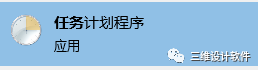
2.右键,选择创建基本任务。
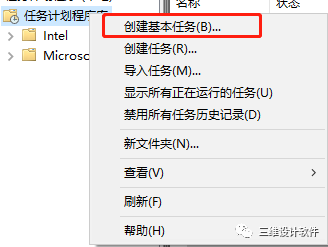
3. 在弹出的对话框中填入我们的任务名称。
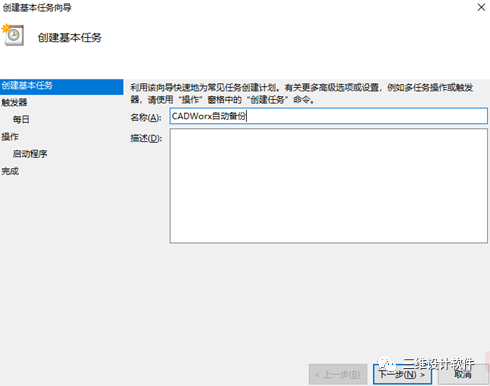
4. 选择自动备份触发时间,例如每天备份一次。
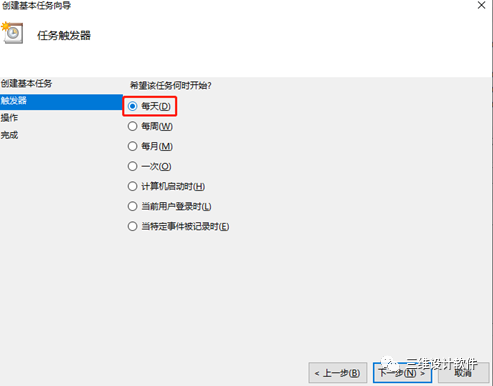
5. 选择备份的执行方式为启动程序。
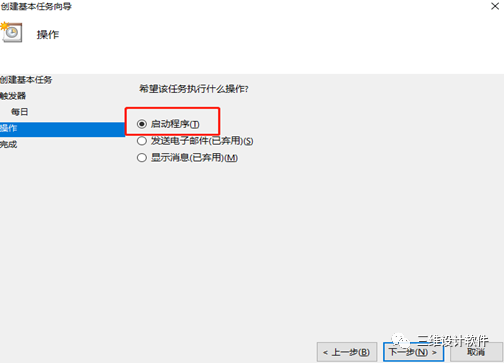
6. 选择我们的的脚本文件(bat格式)。

7. 点击完成按钮即可。

8. 此时可以在任务列表中看到我们的任务计划,可以随时禁用该计划。
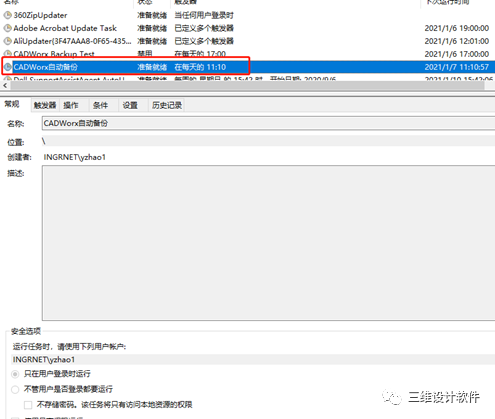
9. 最后只要在我们设置的时间段内电脑是开机状态则会自动备份我们的项目文件。
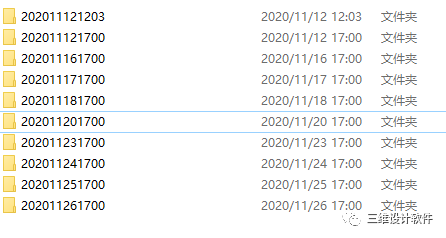





















 6474
6474











 被折叠的 条评论
为什么被折叠?
被折叠的 条评论
为什么被折叠?








